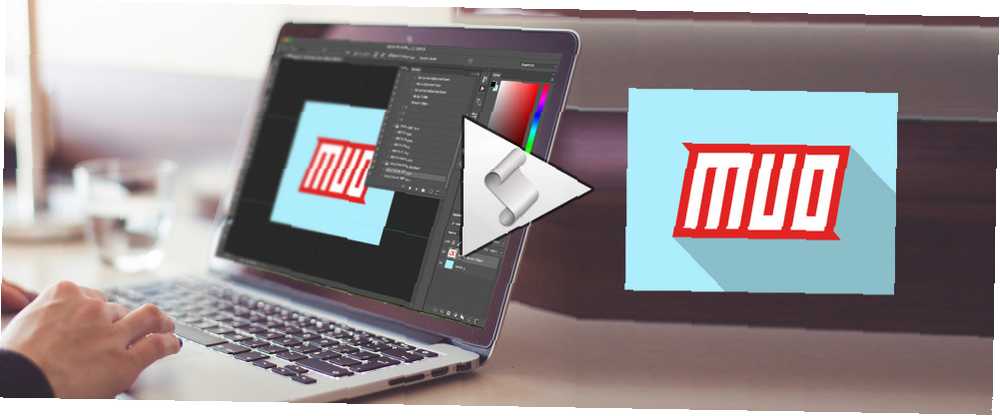
Joseph Goodman
0
3243
787
Photoshop kullanmak zor. Ustalaşması yıllar alabilir. Neyse ki, Photoshop aynı zamanda faydalı araçlarla donatılmıştır. Photoshop için bir Idiot Kılavuzu, Bölüm 1: Kolay Photoshop Photoshop için bir Idiot Kılavuzu, Bölüm 1: Kolay Photoshop guru. Bu, Photoshop'ta temel işlevlerin nasıl yapılacağı hakkında tanıtım kılavuzumuzdur. herhangi bir acemenin kullanmayı öğrenebileceğini Photoshop'un Eylem özelliği böyle bir araçtır.
Resim düzenleme gereksinimlerinize uyacak en iyi, ücretsiz Photoshop eylemlerini bulabilirim.
Eylem Aracı Nedir??
Eylem aracı, Photoshop'ta Yaptıklarınızı Otomasyonla Nasıl Otomatikleştireceğinizi kaydeder Photoshop'ta Yaptıklarınızı Otomasyonla Nasıl Hareketlendirir ve bir görüntüdeki Photoshop işlemlerini çoğaltır. Photoshop'ta görüntü işleme, özellikle yeni başlayanlar için sıkıcı olabilir. Eylem aracı, birden çok görüntü aynı efekti gerektirdiğinde en faydalı olur. Eylem aracının en iyi yönü, onu kompakt bir ATN dosyasına kaydedebilmenizdir. ATN dosyası daha sonra birkaç fare tıklamasıyla indirilebilir, yüklenebilir ve çıkarılabilir..
Photoshop Eylemleri Nasıl Kullanılır
Photoshop eylemlerini kullanmak için Eylemler düğmesinin etkin olduğundan emin olun. Photoshop panelinden, pencere, ve kontrol Eylemler seçeneği. Şimdi üçgen oyun simgesine benzeyen Eylemler düğmesine erişebilmeniz gerekir..
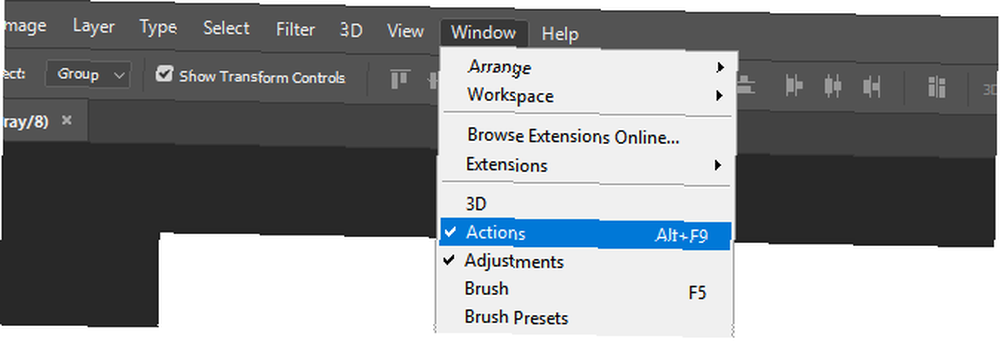
Eylemler penceresi, çeşitli klasör ve dosyalar ile birlikte yüklenir. Bir eyleme erişmek için, tık Açılır menüyü ve bir klasör içindeki bir dosyayı seçin. Pencerenin altında bir oynatma düğmesi görünecektir. Düğmesine tıklayın, Eylem otomatik olarak gerçekleştirilecektir.
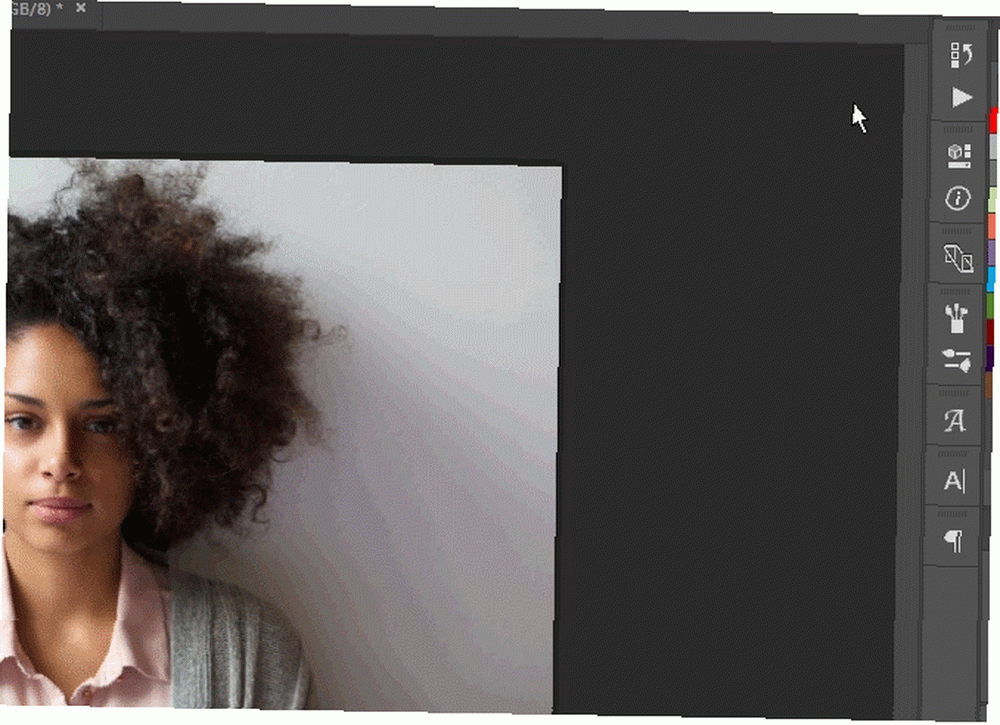
Eylem dosyaları altında kayıtlı ATN uzantı. ATN dosyalarını Photoshop'a yüklemek için, yürütülebilir bir (EXE) dosyadaki gibi çift tıklamanız yeterlidir. Photoshop bu dosyaları otomatik olarak tanıyacak ve yükleyecektir. Eylemler panelinizi açarak, ayar simgesine tıklayarak ve öğesini seçerek işlemleri el ile de yükleyebilirsiniz. Eylem Yükle.
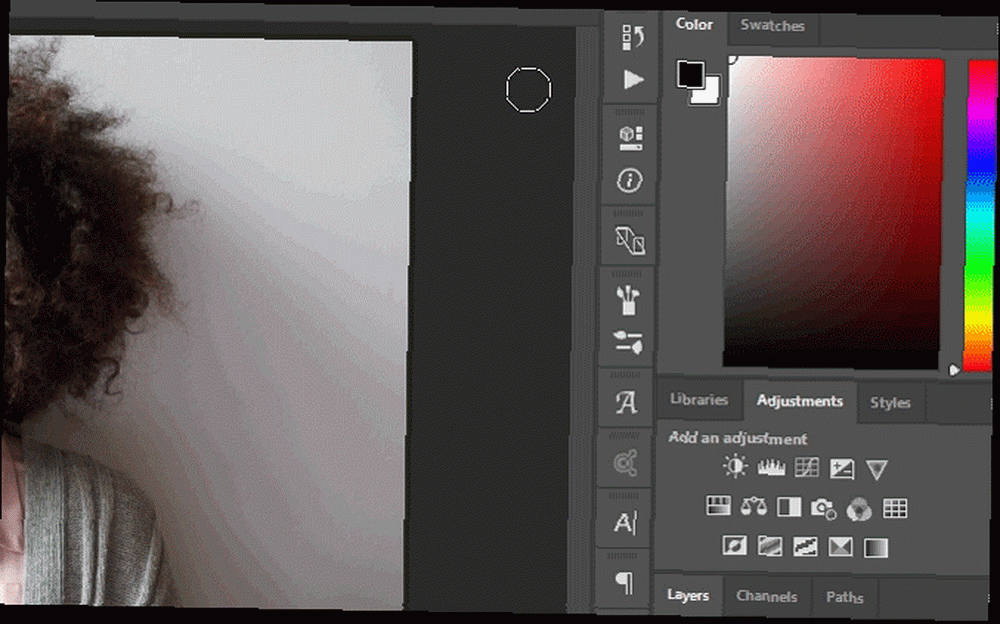
Bu işlemlerden herhangi birini geri almak isterseniz, bunu Tarihçe panel. İlk önce, Window'a gidin ve History'nin işaretli olduğundan emin olun. Ardından, Geçmiş düğmesine tıklayın ve mesajınızı görene kadar yukarı kaydırın. görüntü. Resmin üzerine tıkladığınızda tüm efektleri geri alabilirsiniz.
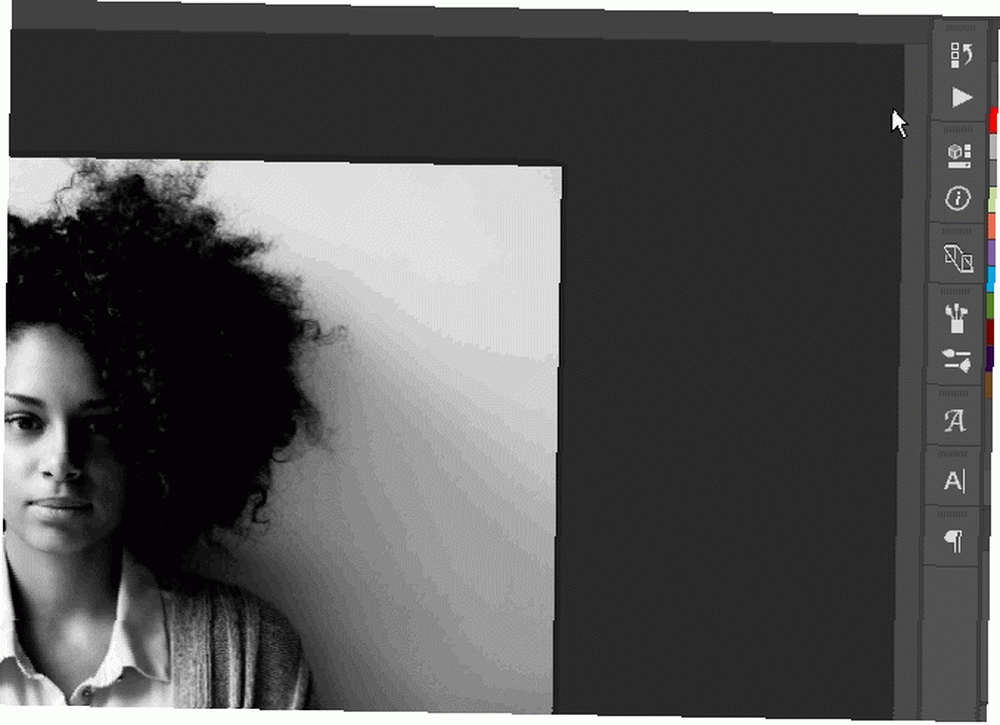
Aksiyon listesi
İşte ücretsiz çevrimiçi olarak kullanılabilen temel Photoshop işlemlerinin bir listesi.
Uzun gölge
Uzun gölge efekti, şık gölge tasarımında grafik tasarımcıları arasında popülerdir. Şeklinizde veya metninizin kenarlarında şekillenen düz, uzun gölgeler oluşturur. İki genel uzun gölge efekti vardır. Uzun Gölge Versiyon Bir düz bir gölgedir, Uzun Gölge Versiyon İki ise şeklin dış hatlarını eşleştirmek için farklı gölge tonlarını kullanarak gerçek dünya gölgesini taklit eder.
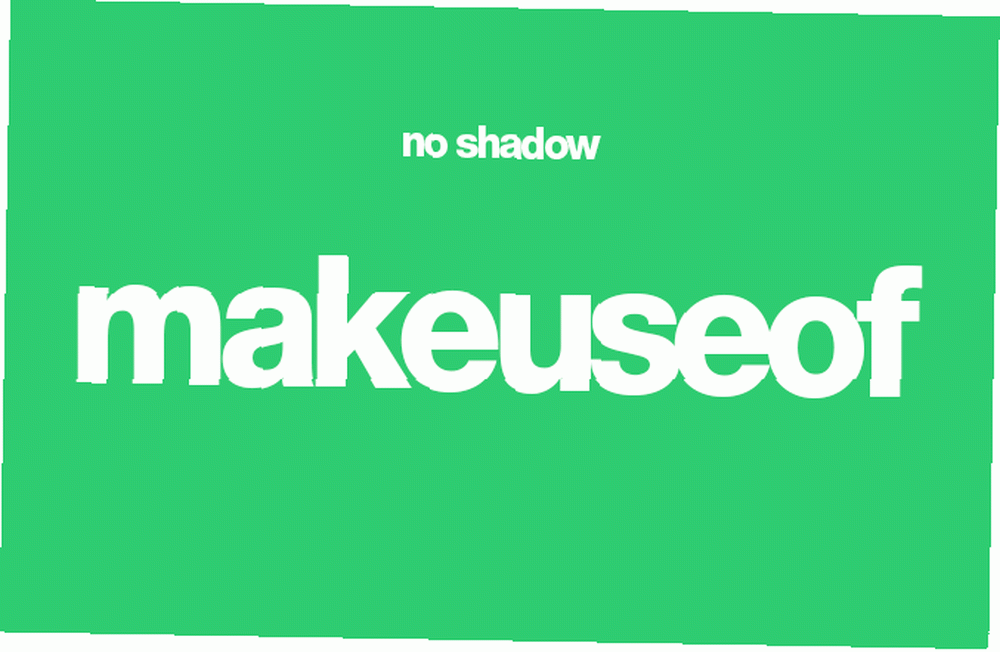
Bu efekt, hem metin hem de resimlerle çalışır, bu da kullanıcıların basit bir fare tıklamasıyla modern simgeler oluşturmalarını sağlar.
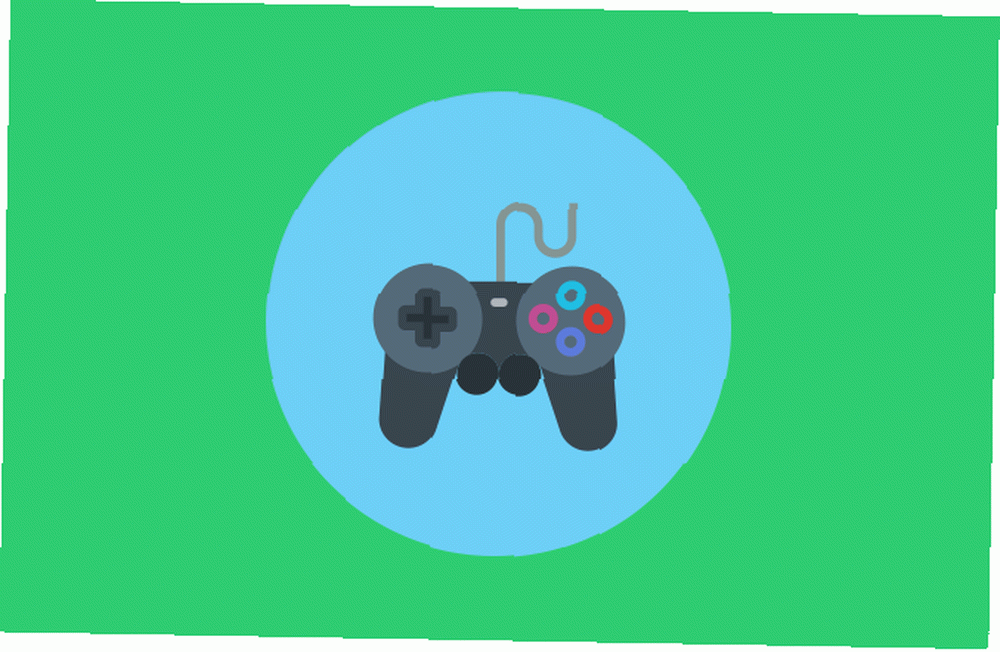
HDR Etkisi
Bir HDR (Yüksek Dinamik Aralık) efekti, görüntünüze daha keskin, daha yüksek bir kalite verir ve düşük kaliteli fotoğraf manipülasyonuna yöneliktir. Bu etki, görüntünün tonunu, doygunluğunu ve katmanını değiştirerek elde edilir. HDR Araçları bu tekniğin en önemli örneğidir ve resminizi geliştirmek için çeşitli HDR seviyeleri sunar.
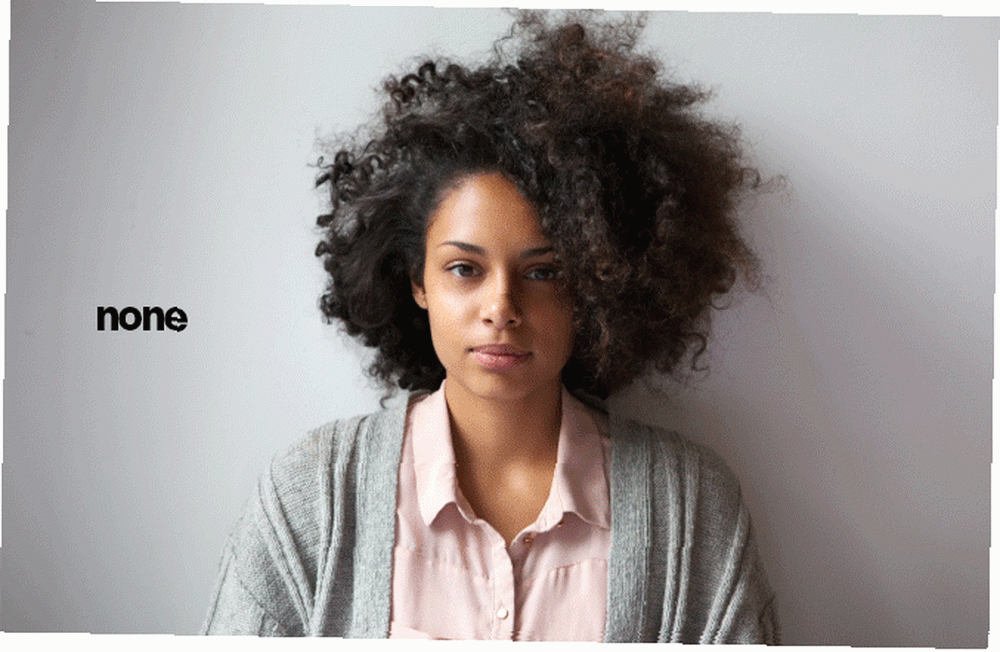
3B Etkisi
Her şeyin teknolojisinin bir hayranı olarak, RGB etkisiyle garip bir büyülüğüm var. Bu efekt, renk kanallarını kaydırır; böylece görüntüler parlar veya dijital olarak bozulur. Aksiyon 3D sadece bu efekti verir.
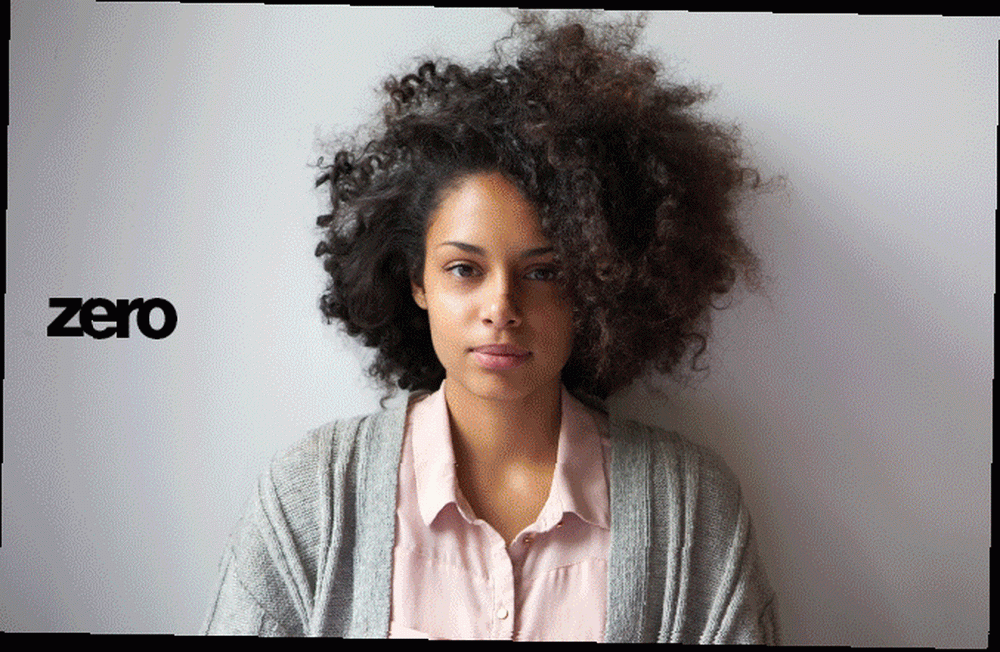
Beyaz Arka Plan / Siyah Arka Plan Kaldırma
En can sıkıcı Photoshop görevlerinden biri, nesneyi arka planından ayırmaktır. 5 Resimden Arka Planı Çıkarmanın Kolay Yolları 5 Resimden Arka Planı Çıkarmanın Kolay Yolları Resimden Arka Plan Çıkarmak İçin Tam Olarak Adobe Photoshop'a ihtiyacınız var. İşte bunu yapmanın beş alternatif yolu! , beyaz veya siyah olsun. Neyse ki, Photoshop kullanıcıları bu görevle mücadele etmek için eylemler yarattılar. Şeffaf Kanallar bu amaç için kullanımı kolay eylemler sağlar.
Şeffaf Kanalları kullanmak için görüntünüzü Photoshop'a yükleyin. Ardından, beyaz arka planlar için Resim> Mod, ve seç CMYK (Mavi, Kırmızı, Sarı, Anahtar) Renkli. CMYK Color, genellikle ekran ve ortam baskısı için kullanılan bir renk modudur. CMYK Color'ı seçtikten sonra görüntünüzün rengi biraz değişecektir. Ardından, CMYK> Trans Nesnenizi arkasından ayırma işlemi. Siyah arka plan için, işlem, varsayılanda kalacak olan renk modu dışında aynıdır. RGB (Kırmızı, Yeşil, Mavi) Renk.
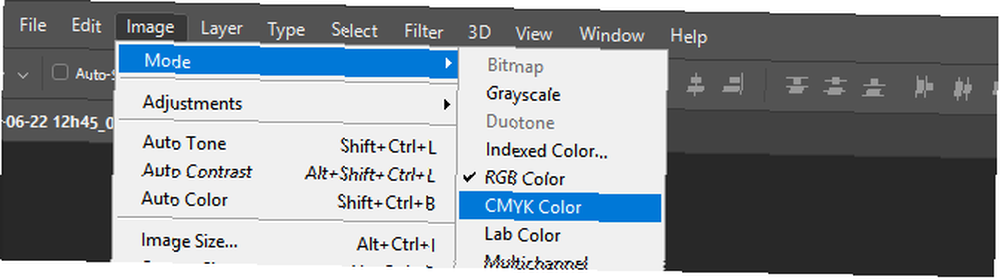
Beyaz bir arka plan kullanarak işlemin bir örnek.
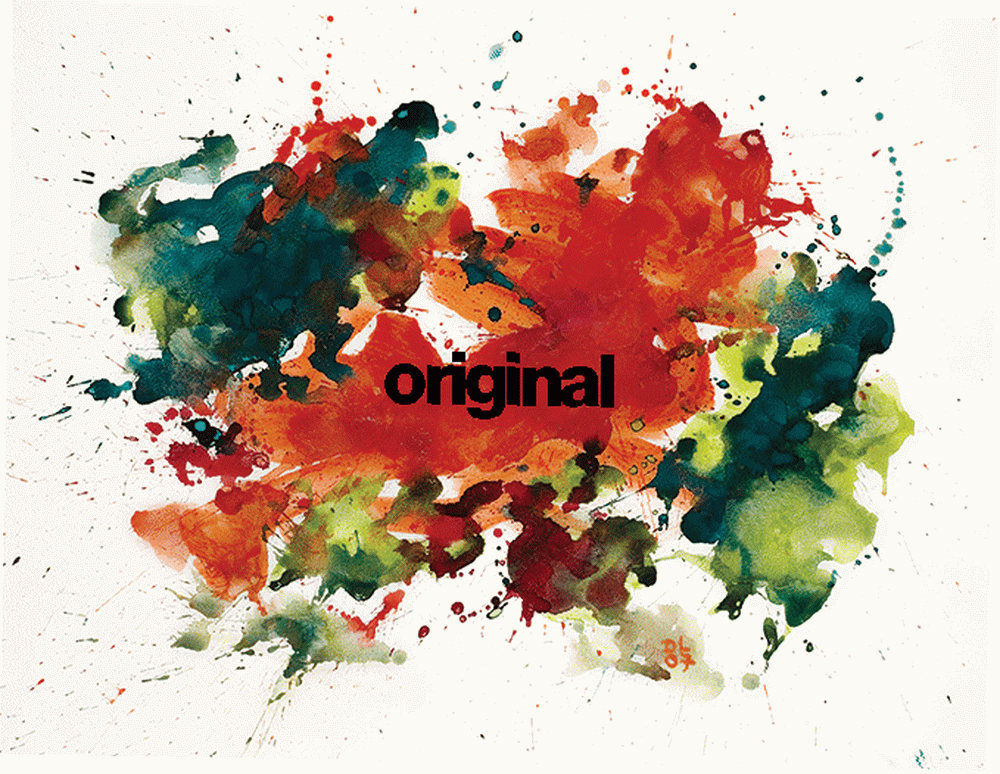
İşte siyah bir arka plan kullanarak benzer bir örnek.
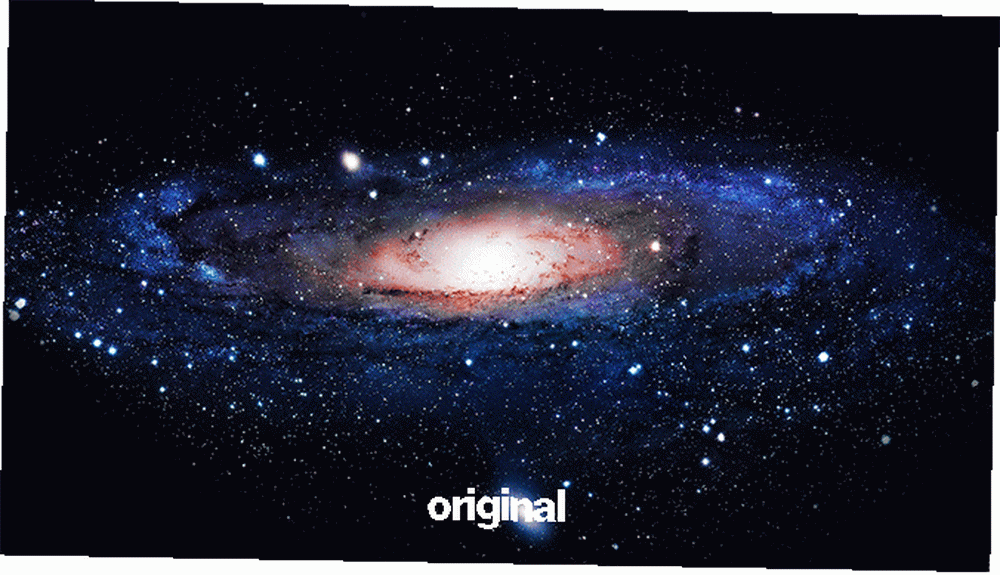
Özellikle kırpılmış görüntünüzde beyaz varsa, bu işlemle ilgili sorun yaşayabilirsiniz. Yine de, beyaz bir arka plandan görüntüleri kaldırmaya gelince, hiç kolay olmuyor.
Işık sızıntısı
Hafif sızıntılar görüntüde ince ayar ve grafik işlemede temel bir unsurdur. Birçok Instagram ve Snapchat filtreler ışık sızıntılarını taklit etmeye çalışmak - kameranın gövdesine ışık sızmasıyla oluşturulan görsel eserler. Bu etkiler genellikle fotoğrafa retro tarzı verir, çünkü antika kameralarda hafif sızıntılar daha yaygındır. Sivioco'nun Hafif Sızıntıları bu etkinin mükemmel versiyonlarını sunar.
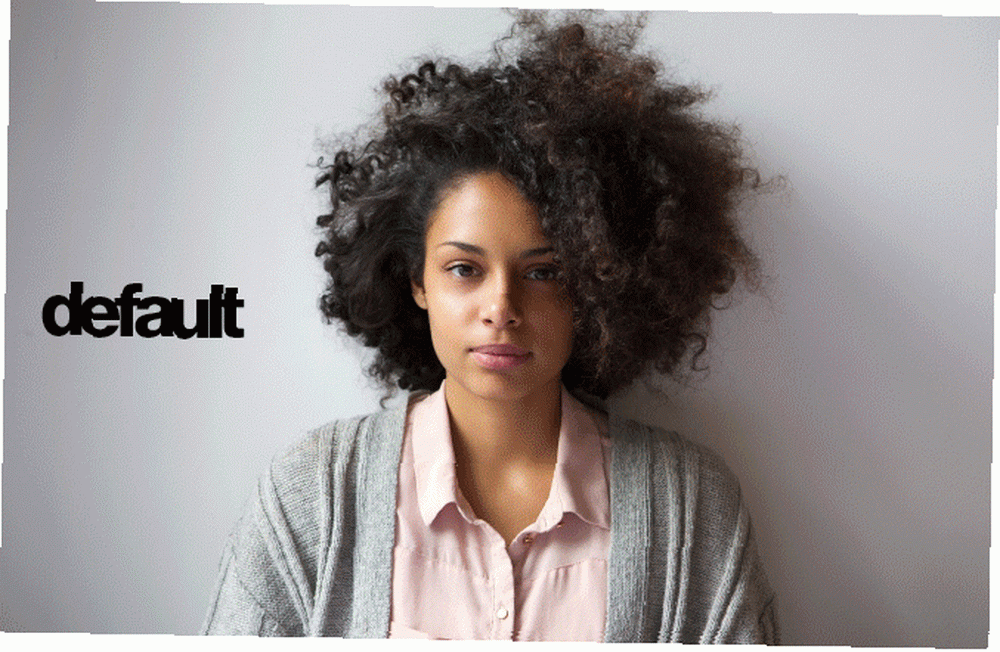
Bant / Etiket Oluşturucuyu Temizle
Panos FX Stickers, iki kuşu bir taşla öldürür. Onun Şeffaf bant özellik, görüntünüz için basit ve zarif bir fotoğraf efekti oluşturur. Etiket benzer bir etki yaratır ancak görüntüyü bir peeling efekti ile zenginleştirir.
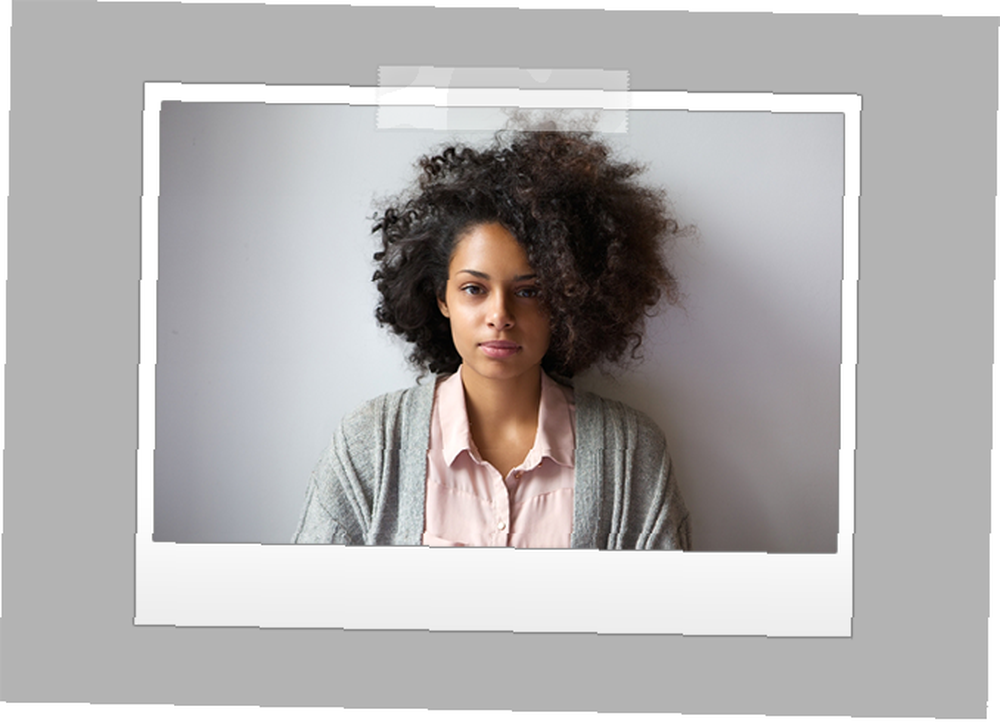
Tek Tıklamayla Profesyonel Olun!
Tamam, bir Photoshop uzmanı olmak için birden fazla tıklama gerekir Photoshop Kullanarak Birini Float Etme Photoshop Kullanarak Birini Float Etme Herkes Uçmayı hayal eder ve Photoshop ile bunu gerçekleştirebilirsiniz. Bir kaldırma görüntüsü oluşturmak, Photoshop'un güçlü araçlarını kullanmayı öğrenen herkes için neredeyse bir geçit törenidir. . Bununla birlikte, Photoshop eylemleri, kesinlikle resim düzenleme işinde harika bir yardımcıdır. Eylemler'in Photoshop kutusundaki başka bir araç olmasına izin verme, kendi avantajınıza kullanın!
Photoshop'un Eylemler özelliğini kullanıyor musunuz? Ne için? Aşağıdaki yorumlarda bize bildirin!
Image Credit: Shutterstock ile mimagephotography











